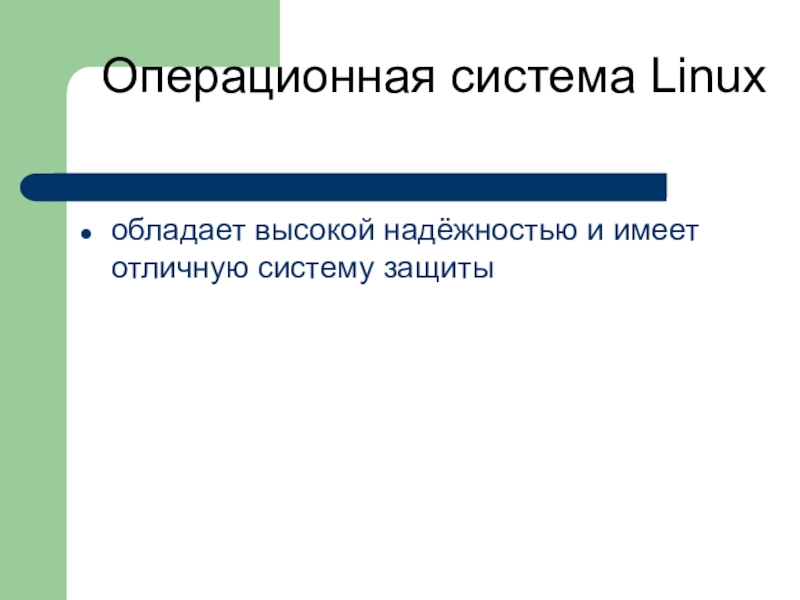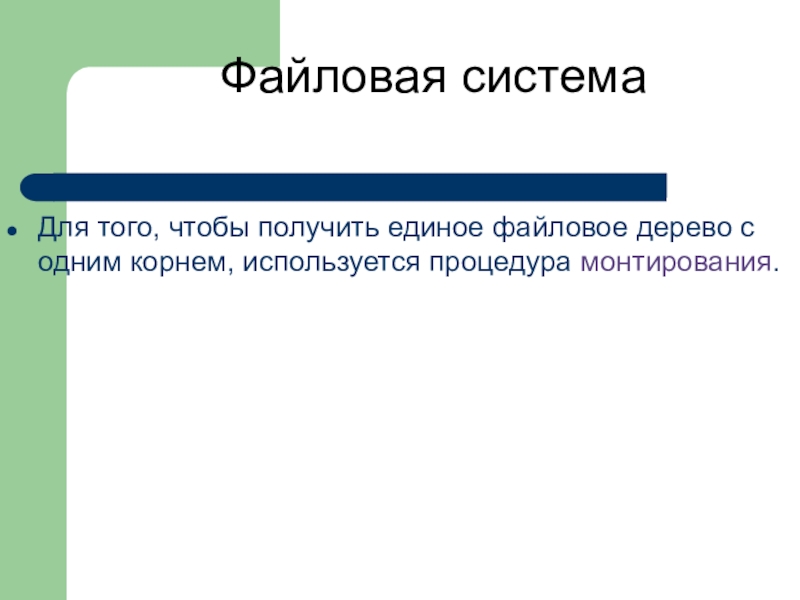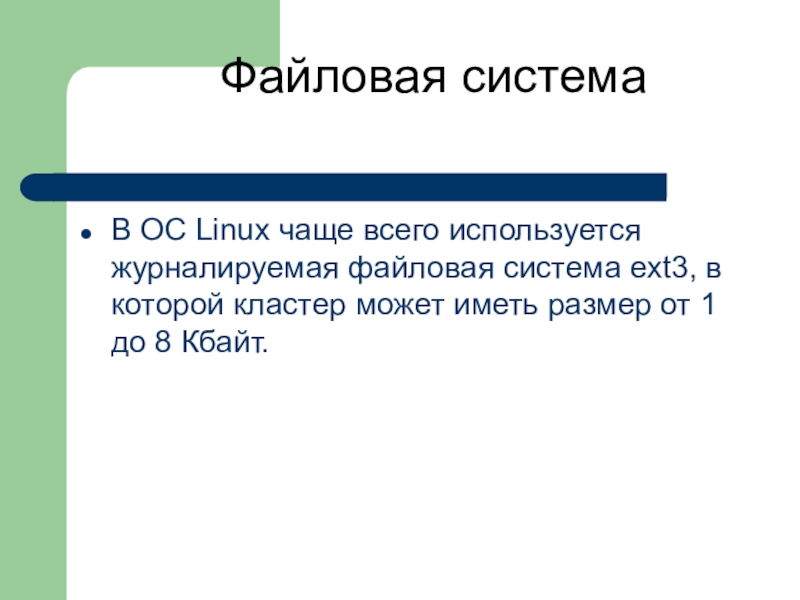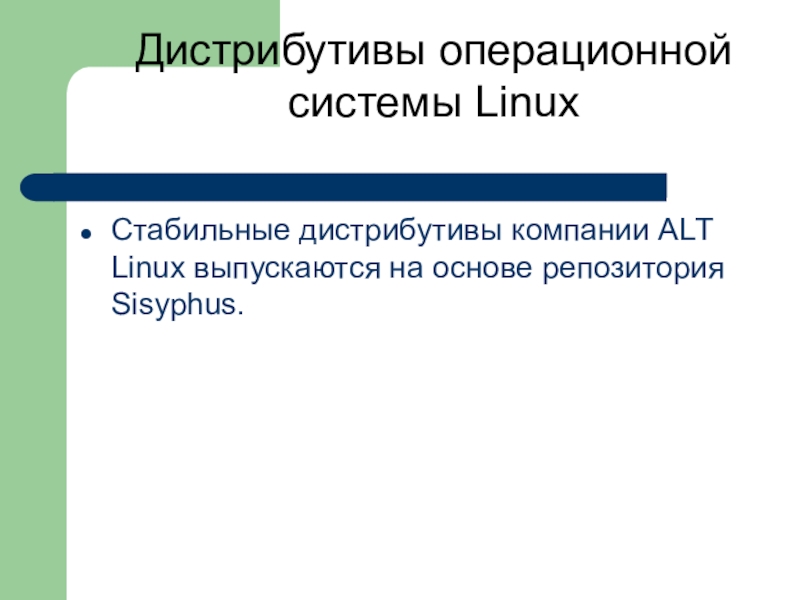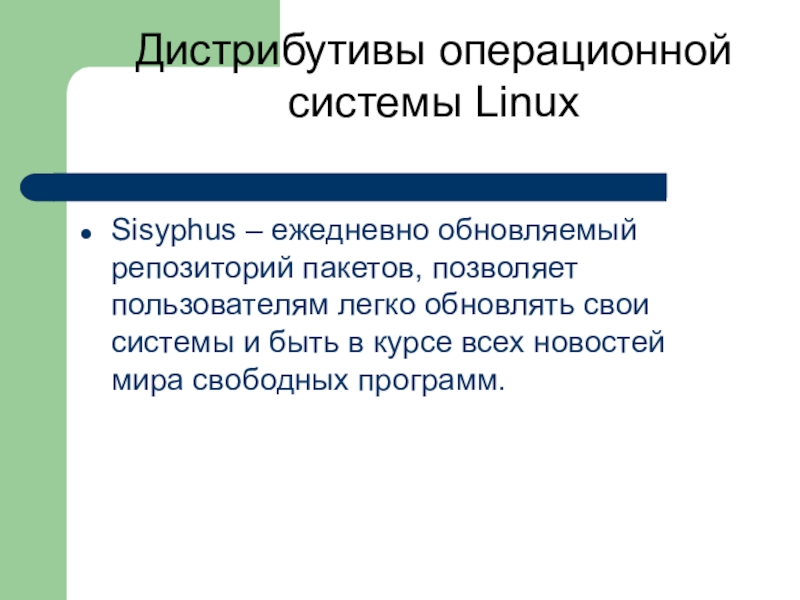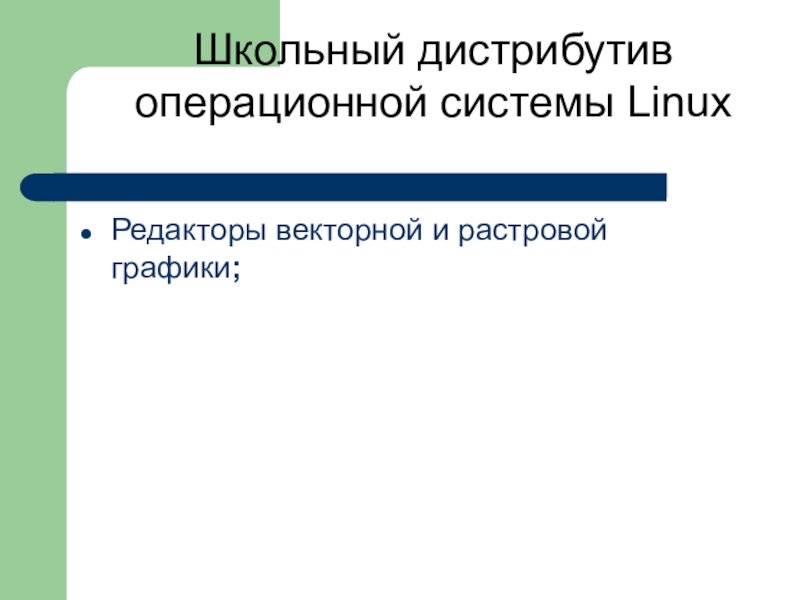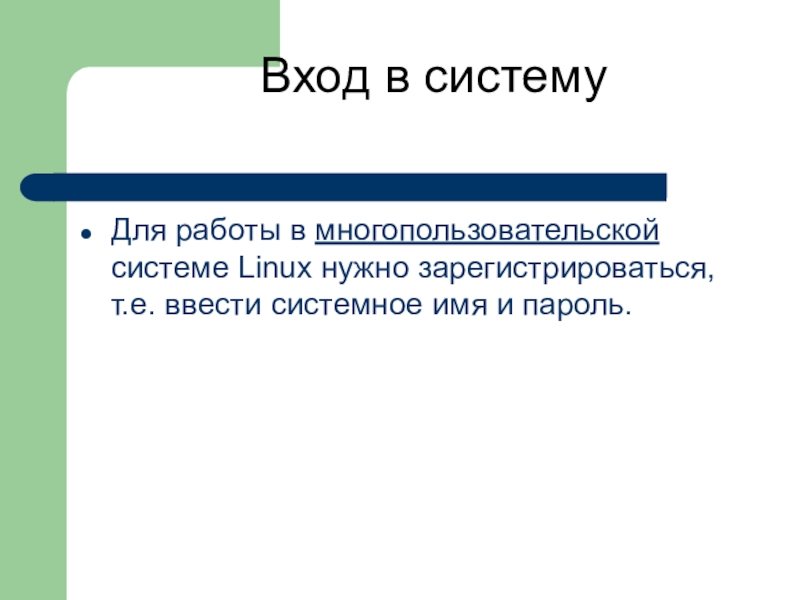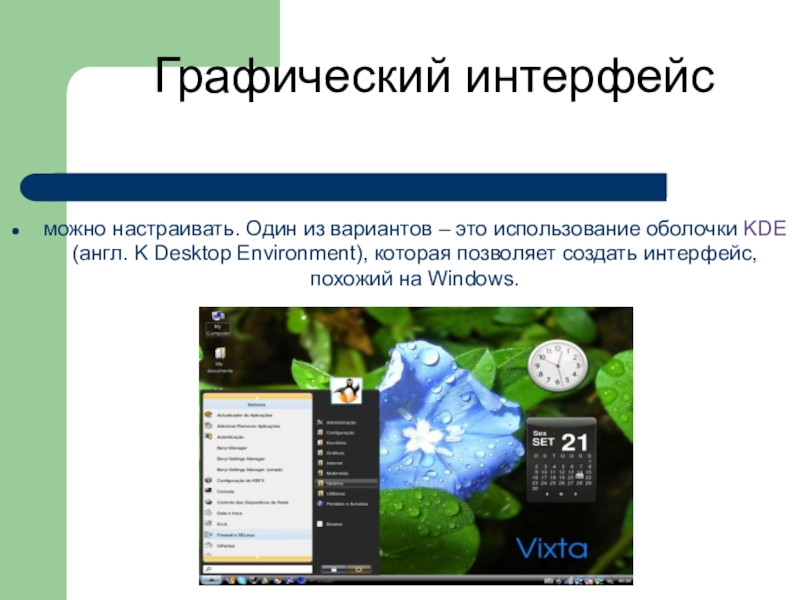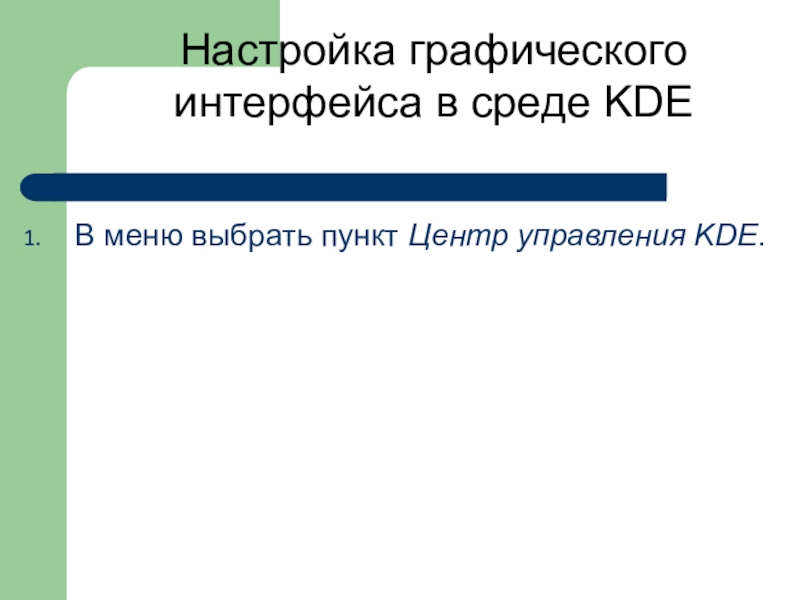- Главная
- Разное
- Образование
- Спорт
- Естествознание
- Природоведение
- Религиоведение
- Французский язык
- Черчение
- Английский язык
- Астрономия
- Алгебра
- Биология
- География
- Геометрия
- Детские презентации
- Информатика
- История
- Литература
- Математика
- Музыка
- МХК
- Немецкий язык
- ОБЖ
- Обществознание
- Окружающий мир
- Педагогика
- Русский язык
- Технология
- Физика
- Философия
- Химия
- Шаблоны, фоны, картинки для презентаций
- Экология
- Экономика
Презентация, доклад по информатике Операционная система Linux
Содержание
- 1. Презентация по информатике Операционная система Linux
- 2. Операционная система Linuxядро и основные компоненты системы,
- 3. Операционная система Linuxобладает высокой надёжностью и имеет отличную систему защиты
- 4. Файловая системаКорневая папка всегда только одна, а
- 5. Файловая системаДля того, чтобы получить единое файловое дерево с одним корнем, используется процедура монтирования.
- 6. Файловая системаМонтирование - это подключение в одну
- 7. Файловая системаДля монтирования необходима пустая папка – она называется точкой монтирования.
- 8. Файловая системаПодключённую (смонтированную) файловую систему можно в
- 9. Файловая системаПользователю обычно не требуется выполнять монтирование
- 10. Файловая системаВ ОС Linux чаще всего используется
- 11. Дистрибутивы операционной системы LinuxДистрибутив – это не
- 12. Дистрибутивы операционной системы LinuxДля установки, удаления и обновления целостности системы в Linux используются менеджеры пакетов.
- 13. Дистрибутивы операционной системы LinuxС точки зрения менеджера
- 14. Дистрибутивы операционной системы LinuxТакие компоненты содержат в
- 15. Дистрибутивы операционной системы LinuxСтабильные дистрибутивы компании ALT Linux выпускаются на основе репозитория Sisyphus.
- 16. Дистрибутивы операционной системы LinuxSisyphus – ежедневно обновляемый
- 17. Школьный дистрибутив операционной системы LinuxALT Linux Junior
- 18. Школьный дистрибутив операционной системы LinuxВ состав ALT Linux Junior входят:Полнофункциональный офисный пакет OpenOffice;
- 19. Школьный дистрибутив операционной системы LinuxПриложения для просмотра Web-страниц и общения в сети Интернет;
- 20. Школьный дистрибутив операционной системы LinuxРедакторы векторной и растровой графики;
- 21. Школьный дистрибутив операционной системы LinuxПриложения для обработки цифровых фотографий и нелинейного монтажа цифрового видео;
- 22. Школьный дистрибутив операционной системы LinuxЗвуковые редакторы для прослушивания и редактирования аудиофайлов;
- 23. Школьный дистрибутив операционной системы LinuxСовременные системы алгоритмического и объектно-ориентированного программирования.
- 24. Вход в системуДля работы в многопользовательской системе Linux нужно зарегистрироваться, т.е. ввести системное имя и пароль.
- 25. Вход в системуВ ОС Linux у каждого
- 26. Вход в системуДомашние каталоги пользователей обычно собраны
- 27. Вход в системуПользователь является полным хозяином внутри
- 28. Графический интерфейсможно настраивать. Один из вариантов –
- 29. Настройка графического интерфейса в среде KDEВ меню выбрать пункт Центр управления KDE.
- 30. Настройка графического интерфейса в среде KDEВ левой
- 31. Настройка графического интерфейса в среде KDEВ появившемся справа диалоговом окне Хранитель экрана установить нужные параметры.
- 32. Выключение компьютераКомпьютер с загружённой ОС Linux нельзя выключать, просто лишив компьютер электропитания.
- 33. Выключение компьютераБольшое количество информации, которая должна располагаться
- 34. Выключение компьютераЕсли вы работаете в графической среде,
Операционная система Linuxядро и основные компоненты системы, а также большинство пользовательских приложений для Linux – свободно распространяемые программы.
Слайд 2Операционная система Linux
ядро и основные компоненты системы, а также большинство пользовательских
приложений для Linux – свободно распространяемые программы.
Слайд 4Файловая система
Корневая папка всегда только одна, а все остальные папки в
неё вложены, т.е. для пользователя файловая система представляет собой единое целое.
Слайд 5Файловая система
Для того, чтобы получить единое файловое дерево с одним корнем,
используется процедура монтирования.
Слайд 6Файловая система
Монтирование - это подключение в одну из папок целой файловой
системы, находящейся где-то на другом устройстве.
Слайд 7Файловая система
Для монтирования необходима пустая папка – она называется точкой монтирования.
Слайд 8Файловая система
Подключённую (смонтированную) файловую систему можно в любой момент отключить –
размонтировать, после чего та папка, куда она была смонтирована, снова окажется пустой.
Слайд 9Файловая система
Пользователю обычно не требуется выполнять монтирование и размонтирование вручную: при
загрузке системы будут смонтированы все устройства, на которых хранятся части файловой системы, а при остановке системы все они будут размонтированы.
Слайд 10Файловая система
В ОС Linux чаще всего используется журналируемая файловая система ext3,
в которой кластер может иметь размер от 1 до 8 Кбайт.
Слайд 11Дистрибутивы операционной системы Linux
Дистрибутив – это не просто набор программ, а
ряд решений для разных задач пользователей, объединённых едиными системами установки, обновления и удаления программных пакетов.
Слайд 12Дистрибутивы операционной системы Linux
Для установки, удаления и обновления целостности системы в
Linux используются менеджеры пакетов.
Слайд 13Дистрибутивы операционной системы Linux
С точки зрения менеджера пакетов программное обеспечение представляет
собой набор компонентов – программных пакетов.
Слайд 14Дистрибутивы операционной системы Linux
Такие компоненты содержат в себе набор исполняемых программ
и вспомогательных файлов, необходимых для корректной работы программного обеспечения.
Слайд 15Дистрибутивы операционной системы Linux
Стабильные дистрибутивы компании ALT Linux выпускаются на основе
репозитория Sisyphus.
Слайд 16Дистрибутивы операционной системы Linux
Sisyphus – ежедневно обновляемый репозиторий пакетов, позволяет пользователям
легко обновлять свои системы и быть в курсе всех новостей мира свободных программ.
Слайд 17Школьный дистрибутив операционной системы Linux
ALT Linux Junior содержит дистрибутив операционной системы,
а также необходимы приложения для преподавания курса «Информатика и ИКТ».
Слайд 18Школьный дистрибутив операционной системы Linux
В состав ALT Linux Junior входят:
Полнофункциональный офисный
пакет OpenOffice;
Слайд 19Школьный дистрибутив операционной системы Linux
Приложения для просмотра Web-страниц и общения в
сети Интернет;
Слайд 21Школьный дистрибутив операционной системы Linux
Приложения для обработки цифровых фотографий и нелинейного
монтажа цифрового видео;
Слайд 22Школьный дистрибутив операционной системы Linux
Звуковые редакторы для прослушивания и редактирования аудиофайлов;
Слайд 23Школьный дистрибутив операционной системы Linux
Современные системы алгоритмического и объектно-ориентированного программирования.
Слайд 24Вход в систему
Для работы в многопользовательской системе Linux нужно зарегистрироваться, т.е.
ввести системное имя и пароль.
Слайд 25Вход в систему
В ОС Linux у каждого пользователя обязательно есть свой
домашний каталог, предназначенный для хранения всех собственных данных пользователя. Именно с этого каталога пользователь начинает работу после регистрации в системе.
Слайд 26Вход в систему
Домашние каталоги пользователей обычно собраны в каталоге /home, их
название чаще всего совпадает с учётным именем пользователя в системе.
Слайд 27Вход в систему
Пользователь является полным хозяином внутри своего каталога, однако остальная
часть файловой системы доступна ему только для чтения, но не для записи. Такая система разграничения доступа к файлам позволяет не бояться вирусов.
Слайд 28Графический интерфейс
можно настраивать. Один из вариантов – это использование оболочки KDE
(англ. K Desktop Environment), которая позволяет создать интерфейс, похожий на Windows.
Слайд 30Настройка графического интерфейса в среде KDE
В левой части появившегося диалогового окна
Центр управления KDE активизировать ссылку (например, Хранитель экрана).
Слайд 31Настройка графического интерфейса в среде KDE
В появившемся справа диалоговом окне Хранитель
экрана установить нужные параметры.
Слайд 32Выключение компьютера
Компьютер с загружённой ОС Linux нельзя выключать, просто лишив компьютер
электропитания.
Слайд 33Выключение компьютера
Большое количество информации, которая должна располагаться на диске, система держит
в оперативной памяти для повышения быстродействия. Неожиданное выключение питания приводит к потере этой информации.
Слайд 34Выключение компьютера
Если вы работаете в графической среде, то для завершения работы
нужно выбрать соответствующий пункт в главном меню.